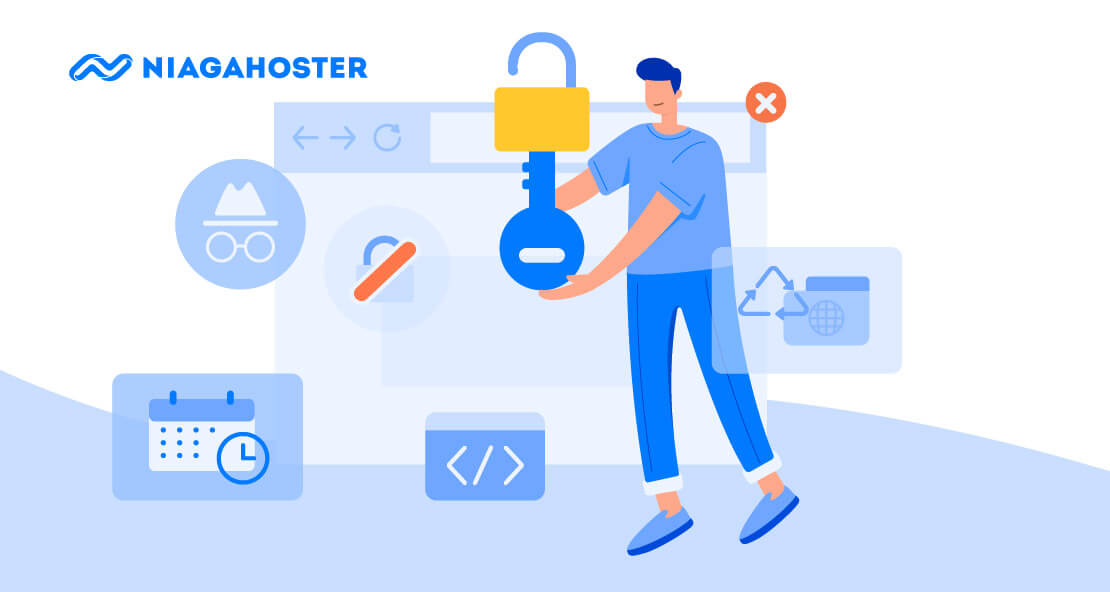Ketika sedang asyik berselancar di internet, mungkin Anda kerap menemukan pesan “Your Connection is Not Secure” sehingga website tidak bisa dibuka.
Tak perlu khawatir. Di artikel ini kami akan membahas secara tuntas apa penyebab error tersebut dan bagaimana cara mengatasi Your Connection is Not Secure yang bisa langsung Anda praktekkan. Jadi, yuk mulai pembahasannya!
Pengertian “Your Connection is Not Secure”
Sebenarnya, apa sih arti dari pesan Your Connection is Not Secure atau Your Connection to this Site is not Secure?
Your Connection is Not Secure adalah sebuah peringatan error yang menandakan bahwa sebuah website tidak aman untuk dikunjungi, sehingga halaman website tersebut tidak dapat dibuka.
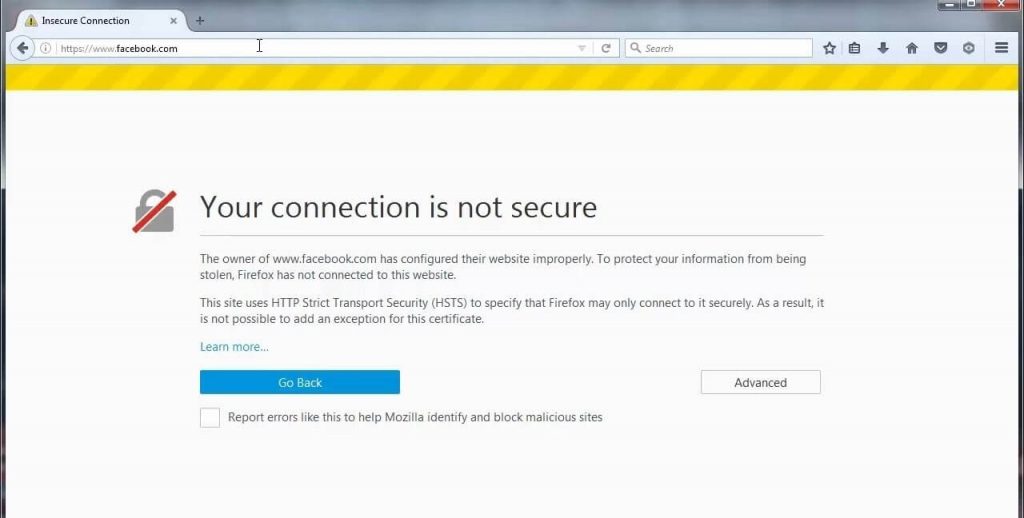
Sebenarnya, pesan ini justru memiliki peran positif kepada Anda untuk lebih waspada saat mengunjungi sebuah website.
Penyebab Your Connection is Not Secure itu sendiri bisa terjadi karena beberapa hal. Mulai dari pengaturan waktu dan tanggal yang tidak sesuai, antivirus yang terlalu sensitif, data browsing yang terlalu banyak dan sebagainya.
Namun, cara paling mudah untuk mengetahui website aman atau tidak adalah dengan mengecek SSL yang tertera pada URL bar website.

Secure Socket Layer atau SSL adalah sistem keamanan pada website yang jika terpasang, maka alamat URL website akan beralih menjadi https://. Sedangkan, website yang tidak dilengkapi SSL akan memiliki alamat URL yang diawali http://.
Fungsi utama pemasangan SSL pada website ialah membebaskan dari ancaman pencurian data dengan proses transfer secara private.
Bahkan, SSL juga diakui dapat memberikan pengaruh penting pada performa website dari segi SEO dan ranking.
Jadi, sudah cukup jelas ya apa penyebab Your Connection is Not Secure?
Lalu, bagaimana cara mengatasi your connection is not secure pada Google Chrome atau Mozilla Firefox?
Baca juga: Cara Mudah Mengatasi Your Connection is Not Private
Cara Mengatasi Your Connection is not Secure
Umumnya, cara mengatasi Your Connection is Not Secure pada Google Chrome dan Mozilla Firefox tidaklah jauh berbeda, yaitu:
- Cek Pengaturan Tanggal dan Waktu
- Hapus Data Browsing
- Menonaktifkan Sementara Fitur Scan SSL pada Software Antivirus
- Mengakses Website dengan Private Mode
- Menghapus Pesan Error pada Kolom URL Browser Chrome
- Menghapus File Cert8.db Mozilla Firefox
- Scan Perangkat untuk Mendeteksi Malware
- Amankan Website Anda dengan Memasang Sertifikat SSL
Nah, ini dia penjelasan lengkap untuk masing-masing langkah tersebut:
1. Cek Pengaturan Tanggal dan Waktu
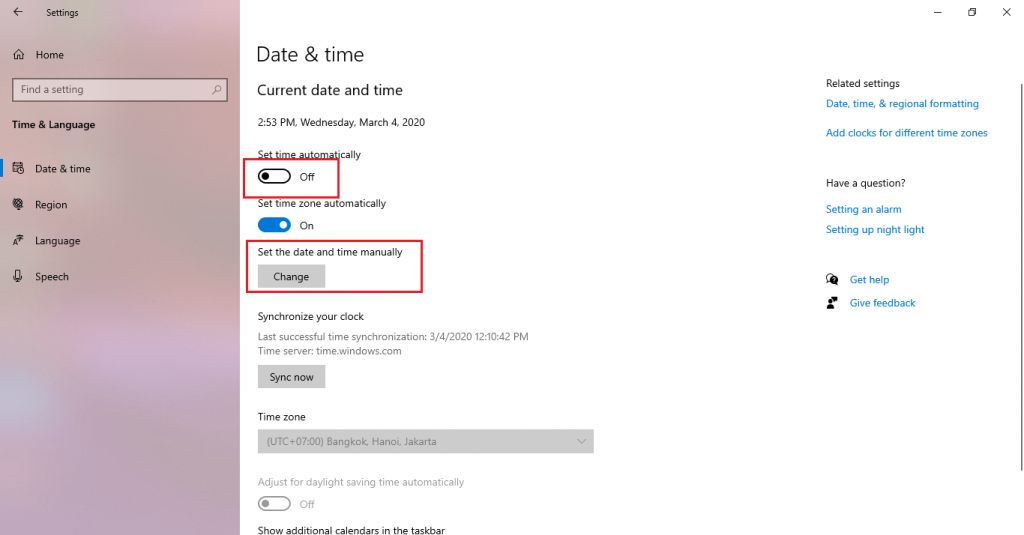
Kalau menurut Anda website yang akan diakses sudah cukup aman tapi tetap mengalami error, cobalah cek pengaturan time and date (tanggal dan waktu) di PC Anda.
Mungkin saja pengaturan waktu di PC Anda berbeda dengan waktu sebenarnya. Dari situlah, browser Anda mengira kalau sertifikat keamanan website telah kadaluwarsa alias expired.
Maka dari itu, Anda bisa langsung mengupdate tanggal dan waktu pada PC secara aktual. Jika dari awal Anda melakukan “set time automatically”, coba matikan sementara.
Lalu, atur tanggal dan waktu secara manual. Sesudahnya, Anda bisa melakukan refresh pada browser dan tunggu apakah error tersebut masih tetap muncul.
2. Hapus Data Browsing
Menghapus data browsing merupakan cara lain yang bisa Anda lakukan untuk mengatasi error Your Connection is Not Secure.
Saat Anda browsing, secara tidak langsung browser Anda akan menyimpan data sementara maupun gambar yang terdapat pada website. Nah, hal ini yang dinamakan arti cache. Cache ini bertujuan agar penggunaan bandwidth berkurang dan proses loading berjalan lebih cepat.
Ketika Anda membuka kembali halaman website yang sama, maka data sementara yang tersimpan pada data browser akan dimuat kembali. Kondisi ini terkadang memicu munculnya error berupa Your Connection is Not Secure.
Dengan begitu, cobalah untuk menghapus data browser Anda termasuk menghapus history browser, download history, caches dan cookies.
Bila Anda pengguna Chrome, berikut ini adalah langkah-langkah untuk menghapus data browsing:
Pertama-tama, klik halaman Control atau tombol titik tiga yang terletak pada pojok kanan atas layar browser, kemudian pilih More Tools dan klik Clear browsing data.
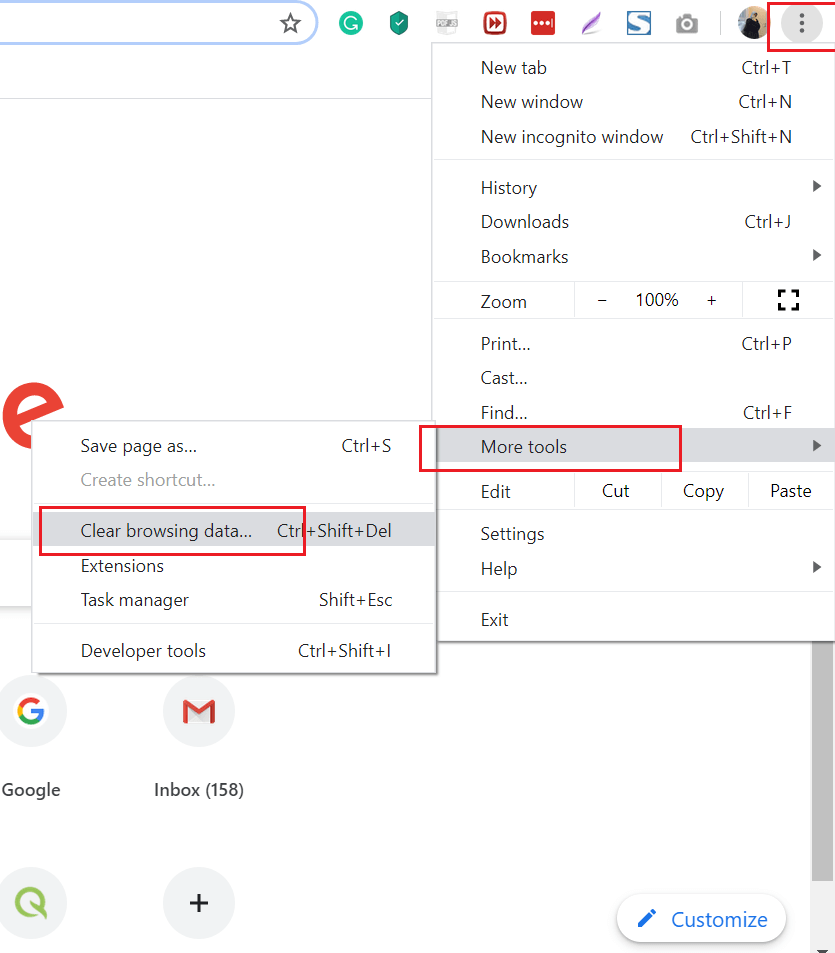
Setelah itu, Anda bisa menghapus data browsing yang dibutuhkan seperti browsing history, download history, cookies dan caches.
Untuk Anda yang menggunakan Mozilla Firefox, di bawah ini adalah langkah-langkah untuk menghapus data browsing.
Pilih halaman settings yang terletak di pojok kanan atas browser, kemudian klik Options.
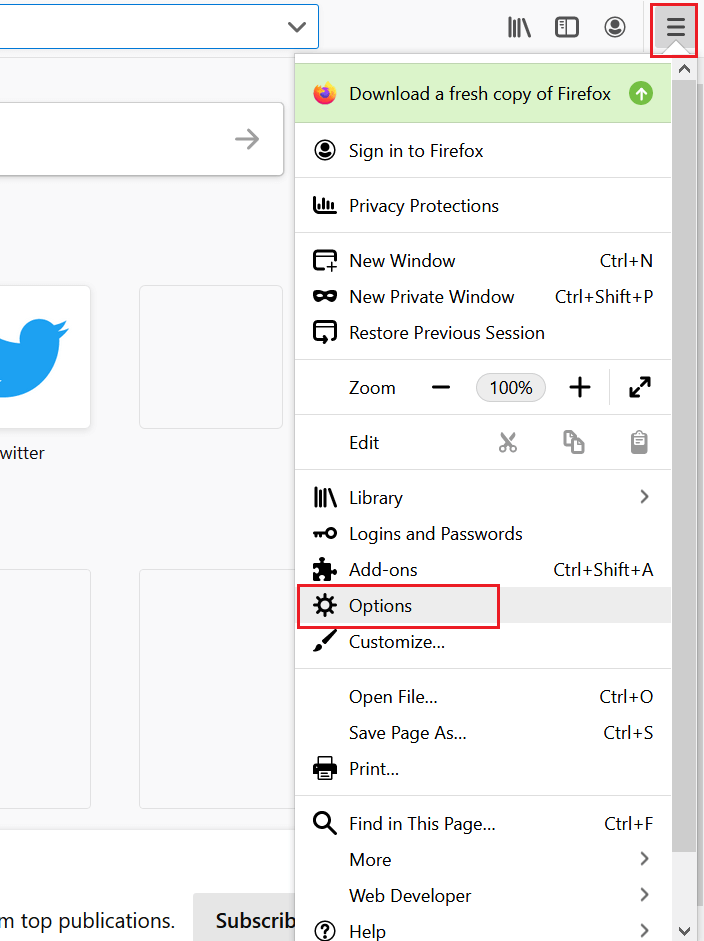
Setelah itu pilih menu Privacy & Security, dan temukan bagian History. Kemudian klik Clear History.
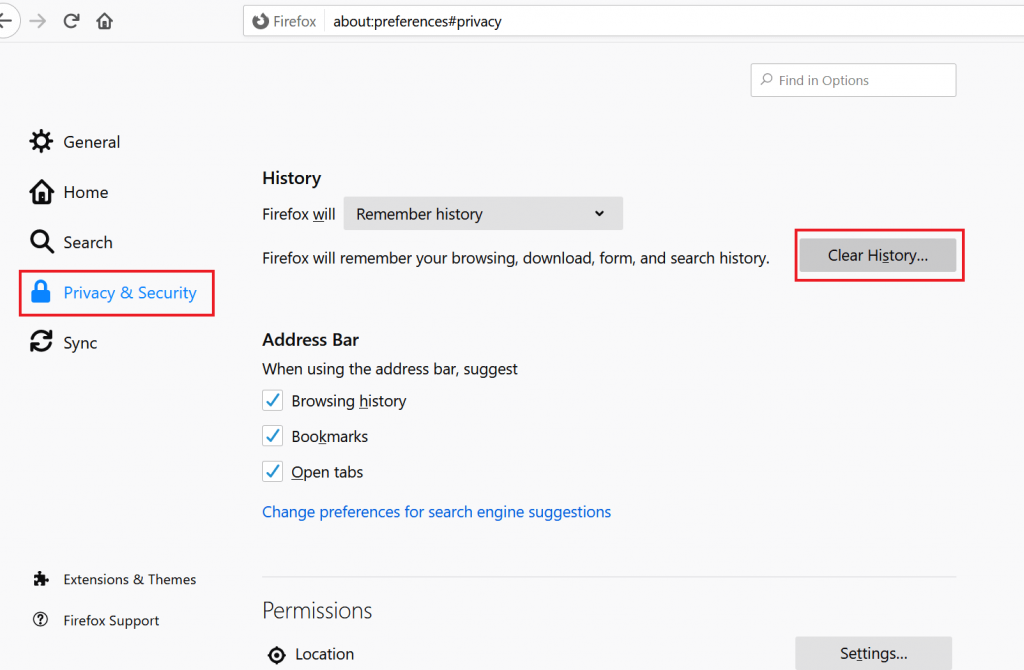
Sisanya, Anda bisa memberikan centang pada kolom mana saja yang ingin dihapus. Bila sudah, klik Clear Now.
3. Menonaktifkan Sementara Fitur Scan SSL pada Software Antivirus
Apabila Anda sudah melakukan dua langkah sebelumnya tapi error masih tetap saja terjadi, bisa-bisa hal ini dikarenakan software antivirus Anda yang terlalu sensitif.
Proteksi yang terlalu ketat terkadang membuat antivirus memblokir berbagai jenis situs, termasuk yang sudah aman sekalipun.
Jika terjadi hal seperti ini, maka alternatifnya adalah mematikan sementara fitur scan SSL pada software antivirus Anda. Cara ini sebenarnya bertujuan untuk menguji apakah benar penyebabnya adalah antivirus Anda atau terdapat masalah pada data enkripsi.
Apabila Anda sudah menonaktifkan fitur scan SSL dan Anda bisa mengakses kembali website yang bersangkutan, berarti antivirus Anda yang bermasalah.
Namun seandainya Anda tidak menemukan pilihan untuk mematikan fitur ini, Anda bisa mematikan antivirus Anda sementara waktu dan membuka kembali website yang terblokir sebelumnya.
4. Mengakses Website dengan Private Mode
Solusi keempat yang bisa Anda terapkan untuk mengatasi error Your Connection is Not Secure adalah mengakses website dengan private mode.
Sesuai namanya, private mode memberikan akses untuk Anda mengunjungi situs secara private. Fitur ini membuat browser tak bisa merekam aktivitas online Anda.
Fitur ini juga secara otomatis menghapus berbagai data pribadi seperti cookies, browsing history atau informasi lainnya yang bersifat rahasia. Namun, ia akan tetap menyimpan data bookmarks dan download.
Cara menggunakan private mode saat browsing sangatlah mudah. Pada browser Chrome, Anda cukup menekan tombol Ctrl + Shift + N pada keyboard. Atau bisa juga dengan mengarahkan kursor pada menu Control di bagian pojok kanan atas layar, lalu pilih New Incognito Window.
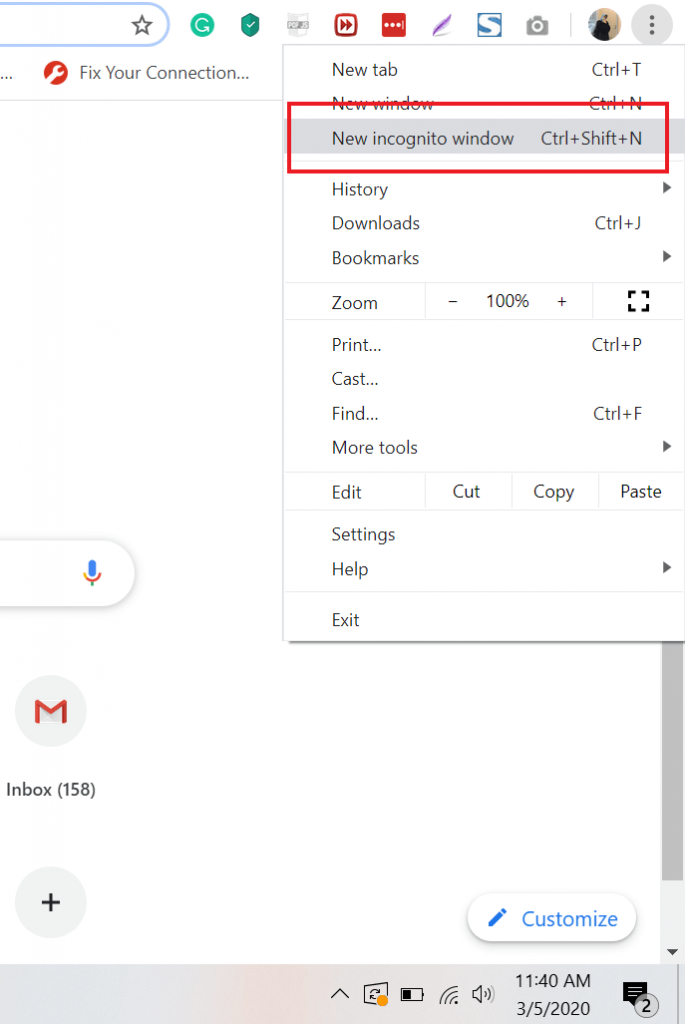
Kemudian pada Mozilla Firefox, Anda bisa tinggal menekan tombol Ctrl + Shift + P pada keyboard. Atau bisa dengan membuka halaman Open Menu di pojok kanan atas layar browser, lalu pilih New Private Window.
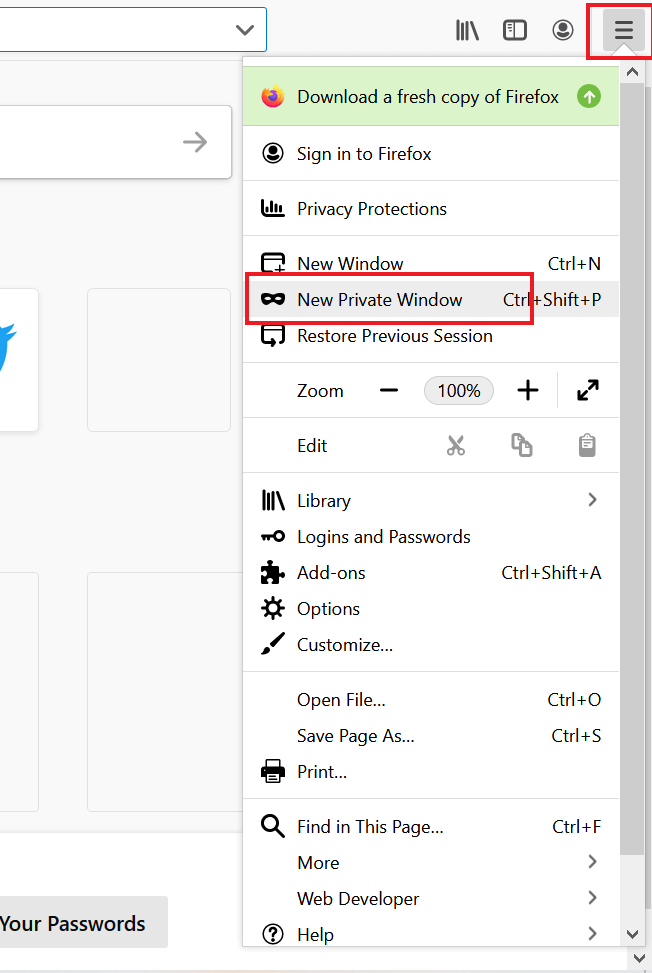
5. Menghapus Pesan Error pada Kolom URL Browser Chrome
Sebenarnya, langkah ini merupakan alternatif lain dari cara mengatasi Your Connection is Not Secure Chrome yang mungkin jarang dilakukan. Namun jika Anda telah melakukan berbagai upaya sebelumnya dan tetap tidak berhasil, mungkin langkah ini patut Anda coba.
Anda bisa menonaktifkan pesan peringatan error Your Connection is Not Secure pada pengaturan browser Chrome dengan cara di bawah ini:
- Ketik Chrome://flags pada address bar, lalu tekan Enter.
- Kemudian Anda akan masuk ke halaman Experiments dan ketik kalimat Mark non-secure origins as non-secure di search bar.
- Berikutnya, klik menu Default dan pilih Disabled untuk menonaktifkan pesan “Not Secure” pada browser Chrome.
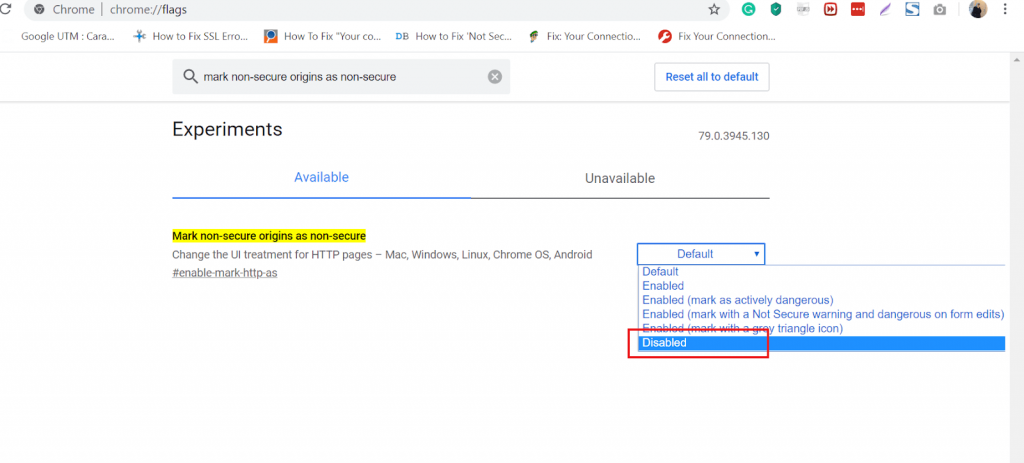
- Sisanya, Anda bisa melakukan refresh aplikasi browser dan tidak akan lagi mendapatkan pesan peringatan error berupa Your Connection is Not Secure.
Perlu diingat, bahwa langkah ini tidak begitu direkomendasikan karena Anda akan sulit mendeteksi situs mana yang akan mengancam keamanan browser Anda.
Baca juga: Cara Mudah Mengatasi Error 400 Bad Request di Website [Terlengkap]
6. Menghapus File Cert8.db Mozilla Firefox
Jika sebelumnya kami memberikan alternatif lain untuk Anda pengguna Chrome, kali ini kami juga akan memberikan solusi tambahan terkait cara mengatasi Your Connection is Not Secure Mozilla Firefox.
Di bagian ini, kami menyarankan Anda untuk menghapus file cert8.db. ile ini berfungsi untuk menyimpan berbagai sertifikasi keamanan yang terinstall pada browser.
Namun, ada kalanya file ini mengalami kerusakan sehingga Anda perlu menghapusnya dahulu. Dari situ, Anda bisa biarkan Firefox melakukan update file secara otomatis.
Berikut adalah cara penghapusan file cert8.db milik Firefox:
- Pertama-tama, tutup aplikasi browser Firefox. Kemudian buka halaman Task Manager pada PC Anda dengan menekan tombol Ctrl + L + Shift + Esc pada keyboard.
- Pilih folder Firefox dan pilih End Task.
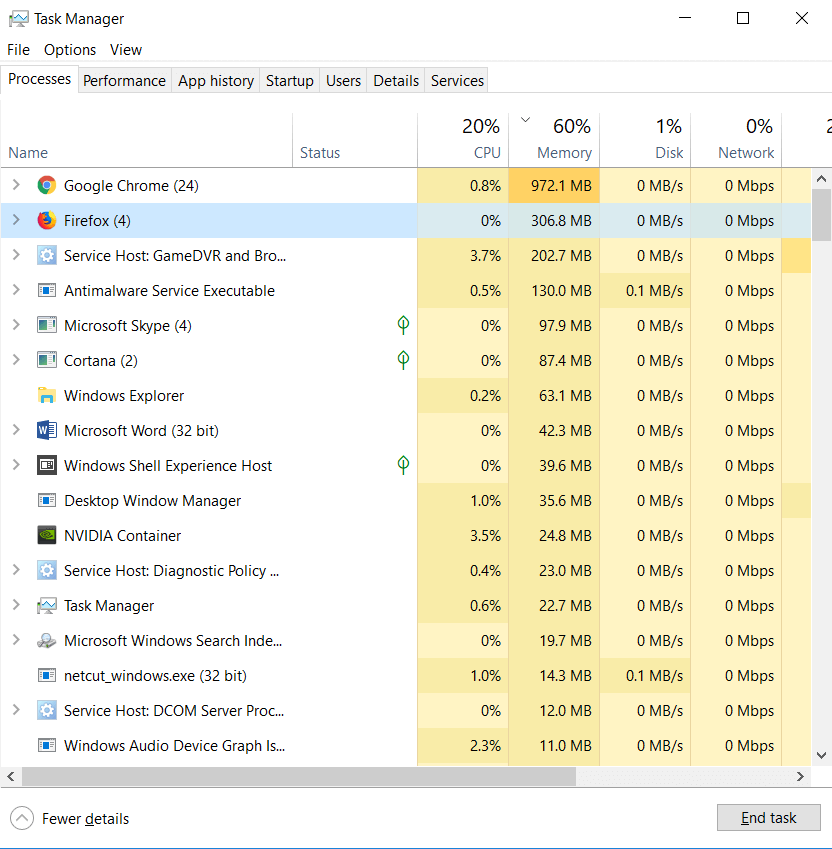
- Kemudian, buka aplikasi Run dengan menekan tombol Windows key + R pada keyboard.Ketik %appdata% lalu tekan Enter.
- Buka folder Mozilla, lalu pilih folder Firefox.
- Kemudian, klik folder Profiles.
- Saat memasuki folder Profiles, temukan file bernama cert8.db dan hapus dengan cara klik kanan dan pilih Delete.

- Terakhir, Anda bisa Restart aplikasi Mozilla Firefox dan cek kembali apakah langkah ini sudah berhasil mengatasi error atau belum.
7. Scan Perangkat untuk Mendeteksi Malware
Solusi terakhir yang bisa Anda lakukan adalah melakukan full scan malware atau virus pada perangkat yang Anda gunakan melalui software antivirus.
Karena, tanpa disadari kemunculan virus atau malware yang tidak terdeteksi dapat memicu terjadinya error saat menjelajah berbagai situs di internet.
8. Amankan Website Anda dengan Memasang Sertifikat SSL
Sebagai pemilik website, tentunya Anda juga ingin kan bila website Anda juga aman dan terbebas dari error?
Apalagi, melihat berbagai aplikasi browser ternama saat ini seperti Chrome dan Firefox yang sudah semakin protektif soal sistem keamanan. Yang akhirnya, mau tidak mau Anda juga perlu memberikan jaminan keamanan pada website Anda dengan memasang SSL.
Bahkan, menurut analisa yang dilakukan oleh Backlinko terhadap 1 juta lebih halaman pencarian Google pun membuktikan kalau penggunaan SSL memiliki peran yang sangat kuat terhadap ranking pencarian.
Artinya dengan memasang SSL pada website, kesempatan Anda untuk memperoleh ranking akan jauh lebih besar dibanding yang tidak menggunakan.
Lalu, bagaimana cara memasang SSL pada website?
Sebenarnya, untuk menginstal SSL bukanlah hal yang sulit. Ada banyak cara yang bisa Anda lakukan, dari pemasangan yang gratis hingga berbayar, tergantung tingkat kebutuhan website Anda.
Untuk mendapatkan sertifikat keamanan SSL secara gratis, Anda bisa membaca ulasan kami pada artikel SSL Gratis: Ini Cara Mendapatkannya!
Tapi, kalau Anda ingin memperoleh sertifikat SSL dengan fitur terlengkap, akan lebih baik bila Anda menggunakan SSL berbayar yang bisa Anda dapatkan secara mudah di SSL Murah Niagahoster.
Dengan berlangganan paket SSL Niagahoster selama 1 tahun, Anda akan mendapatkan berbagai fasilitas seperti 2048-bit industry standard encryption, unlimited server license, perlindungan segala transaksi dan data pengguna, customer support 24 jam dan masih banyak lagi.
Sekaligus mendapatkan jaminan website Anda untuk lebih aman saat melakukan transfer data, bebas dari pencurian data, kualitas SEO yang meningkat, dan tentunya reputasi website menjadi lebih unggul.
Nah, bila Anda sudah berlangganan, selanjutnya Anda bisa menginstal SSL pada website dengan mengakses di cPanel Niagahoster. Tutorial lengkapnya bisa Anda baca di halaman ini.
Baca Juga :
Cara Install SSL Let’s Encrypt di CentOS 7
Cara Install SSL Let’s Encrypt di Ubuntu 16.04
Kesimpulan
Jangan pernah abaikan peringatan Your Connection is Not Secure saat Anda menjelajahi dunia maya. Karena dengan peringatan tersebut, Anda bisa tahu mana website yang sudah dilengkapi dengan sertifikasi SSL dan mana yang belum.
Dengan begitu, Anda pun bisa lebih waspada terhadap situs-situs yang dapat mengancam keamanan enkripsi data Anda.
Namun, poinnya bukan cuma itu saja. Di artikel ini, kami mengajak Anda untuk lebih waspada dengan peringatan Your Connection is Not Secure. Di sini, kami juga menjelaskan banyak cara mengatasi Your Connection is Not Secure.
Apabila Anda memiliki pertanyaan maupun saran mengenai artikel kami, silahkan isi langsung pada kolom komentar di bawah ini. Jangan lupa juga untuk subscribe blog kami untuk mendapatkan berbagai update terbaru di Niagahoster. Sampai jumpa di artikel selanjutnya!